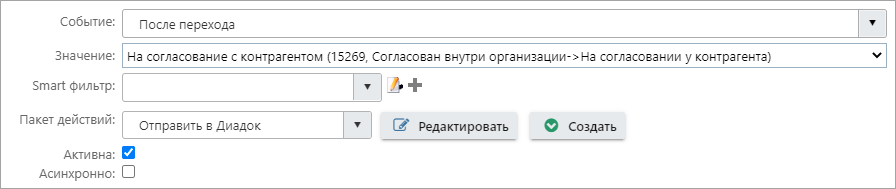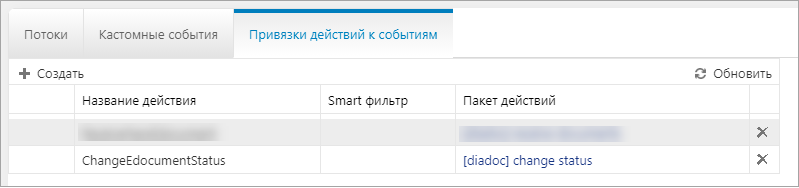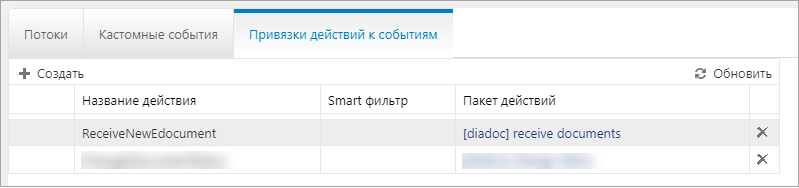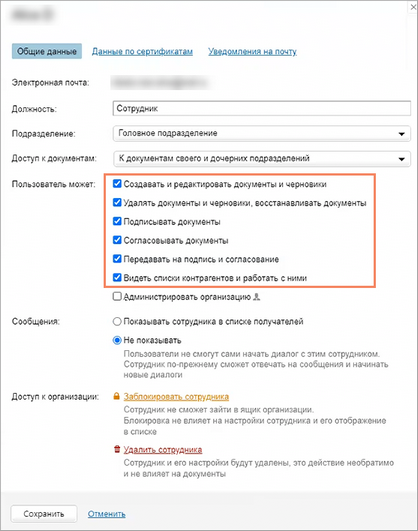"Первая Форма" может получать документы, отправлять документы, подписывать или отклонять входящие документы (с указанием причины отказа) и отслеживать статус документов в системе электронного документооборота Диадок.
Для автоматизации используются очереди событий. За счет этого если какое-то действие не отработало с первого раза (например, сервис был временно недоступен), будут выполнены повторные попытки выполнить это действие.
У пользователей есть возможность подключения нескольких личных кабинетов Диадок, что может быть актуально для компаний с несколькими юридическими лицами, на каждое из которых оформляется отдельный личный кабинет. Это даёт возможность:
•фиксировать юридическое лицо, от которого получены документы
•отправлять статус документа в личный кабинет Диадок, соответствующий юр. лицу входящего документа
•определять личный кабинет Диадок, соответствующий юридическому лицу исходящего документа
Акцептанту ЭДО не доступны для выбора сертификаты с истекшим или ещё не вступившим в действие сроком действия. Сертификаты в выпадающем списке располагаются по убыванию срока действия сертификата, срок действия отображается в скобках рядом с сертификатом.
В системе Диадок
Предоставьте учетной записи необходимые права:
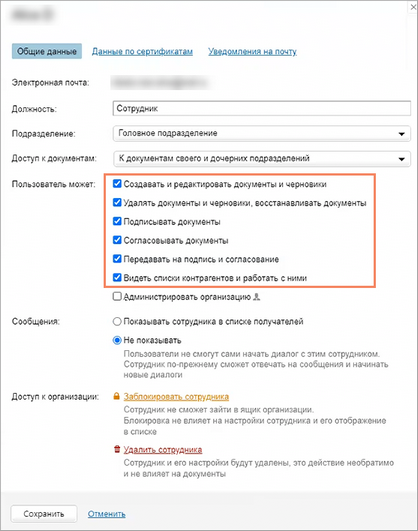
Настройки учетной записи в системе Диадок
На рабочем месте пользователя
Чтобы подписывать и отправлять электронные документы в системе Диадок необходимо использовать квалифицированную электронную подпись (КЭП). В Диадоке можно работать с различными СКЗИ, например с КриптоПро CSP.
•плагин КриптоПро (ссылка на сайт КриптоПро). Не забудьте его включить!
•КриптоПро CSP (ссылка на сайт КриптоПро)
Технические требования к рабочему месту
В "Первой Форме"
Действия для настройки интеграции:
1. Добавьте сервис с типом Diadoc.
2. Выберите его в качестве значения Diadoc service в общих настройках приложения.
3. Убедитесь, что задание SyncEdocumentsFromDiadocJob работает.
4. Убедитесь, что в очереди событий создан поток Edocument для обработки событий обмена данными с Диадоком (поток автоматически создается заданием).
5. Добавьте пользовательский ключ DiadocLastEventsId.
6. Автоматизируйте обработку событий, которые могут возникать при интеграции с Диадок:
•Отправка документа в Диадок.
•Изменение статуса документа в Диадоке.
•Получение документа из Диадока.
Для автоматизации используйте:
Системные события
•ChangeEdocumentStatus •ReceiveNewEdocument |
Смарт-действия
•Получить документ из Диадок •Ответить на электронный документ •Отправить подписанный отказ от подписи •Отправить электронный документ •Создать файл с отказом от подписи •Получить тэги документа •Сохранить контент аннулирования электронного документа •Отправить подписанное извещение о получении •Отправить подписанный файл об аннулировании •Создать файл отклонения аннулирования подписи •Отправить подписанный отказ от подписи •Получить статус МЧД в Диадоке |
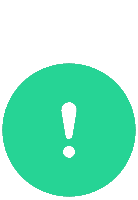 В случае аннулирования резолюция требуется не для файла, полученного из системы Диадок, а для файла аннуляции. В случае аннулирования резолюция требуется не для файла, полученного из системы Диадок, а для файла аннуляции.
Файл аннуляции сохраняется с помощью действия SaveRevocationFile, после чего либо отправляется подписанный файл об аннулировании (AttachRevocationRequestedSignature), либо создается файл отклонения аннулирования подписи (GenerateRejectRevocationSignature) и отправляется подписанный отказ от подписи (AttachRevocationRejectionSignature)
|
Логирование ответов
В "Первой Форме" есть возможность логировать ответы при интеграции с сервисом Диадок. По умолчанию логирование отключено.
Для его включения необходимо добавить пользовательский ключ DiadocLogEnabled и установить его в значении true.
После включения в системе будут логироваться все события: их EventId, дата этого события (Timestamp), серверное время, MessageId документа, по которому пришло событие, EntityId этого документа, BoxId и ClientId ящика, по которому пришел этот документ. В том числе определяется новый ли это документ или происходит изменение уже существующего.
Записи в журнале не появляются, если при итерации заданий не было событий на обработку.
Отправка документа в Диадок
Пример: вы создали документ и вложили его в задачу или в ДП. Теперь нужно подписать его с помощью электронной подписи и отправить контрагенту через Диадок.
Подписание документа с помощью электронной подписи и отправка его контрагенту через Диадок инициируется внутри "Первой Формы", обычно при переходе по маршруту. Для запуска соответствующего действия используется привязка смарт-пакета к смарт-событию "После перехода".
Привязка действия
Привяжите действие к смарт-событию После перехода. В пакете достаточно настроить смарт-действие "Выполнить смарт-скрипт".
Привязка пакета действий к событию в категории
Скрипт для автоматизации
Скрипт удобнее писать на языке Lua, хотя те же действия можно реализовать с помощью смартов.
Пример Lua-скрипта для отправки файла в Диадок
-- Получить ID файла из ДП с ID=99
local contractFileId = SQL:scalar([[
SELECT TOP 1 CONCAT(FileId, '.', VersionId)
FROM FileStorageFileToExtParamLinks
WHERE TaskID = @taskId AND ExtParamId = 99 AND IsDeleted = 0
]], {taskId = CONTEXT.Id});
-- получить ИНН (ДП с ID=22) и КПП (ДП с ID=33)
local customerInn = SQL:scalar([[
SELECT TOP 1 epv2.ExtParamValue
FROM ExtParamValues epv1
JOIN ExtParamValues epv2 ON epv2.TaskID = epv1.SelectedTaskId AND epv2.ExtParamId = 22
WHERE epv1.TaskID = @taskId AND epv1.ExtParamId = 11
]], {taskId = CONTEXT.Id});
local customerKpp = SQL:scalar([[
SELECT TOP 1 epv2.ExtParamValue
FROM ExtParamValues epv1
JOIN ExtParamValues epv2 ON epv2.TaskID = epv1.SelectedTaskId AND epv2.ExtParamId = 33
WHERE epv1.TaskID = @taskId AND epv1.ExtParamId = 11
]], {taskId = CONTEXT.Id});
RESULT = customerInn
-- Отправить файл в Диадок смарт-действием "Отправить электронный документ"
SMART:execute_action('SendEdocument', CONTEXT.Id, "task", {
File = contractFileId,
INN = customerInn,
KPP = customerKpp,
NeedReceipt = true,
EdocumentType = nil,
TotalSum = nil
})
RESULT = contractFileId
|
Изменение статуса документа в Диадок
Пример: вы создали документ, подписали его с помощью электронной подписи, вложили в задачу и отправили на подписание контрагенту через Диадок. Теперь нужно отследить изменение статуса документа в Диадоке: если контрагент подписал документ, задачу нужно перевести в статус Завершено, а если не подписал — в статус Отклонено.
Привязка действия
Для обработки внешнего события — изменения статуса документа в Диадоке — используйте очередь событий. Привяжите действие к системному событию ChangeEdocumentStatus. В пакете достаточно настроить смарт-действие "Выполнить смарт-скрипт".
Привязка действий к системному событию
Скрипт для автоматизации
Скрипт удобнее писать на языке Lua, хотя те же действия можно реализовать с помощью смартов.
Контекст события
Для обработки поступающих событий в Lua можно использовать параметр CONTEXT, который содержит JSON вида:
{"inn":"...","created":"...","kpp":"...","type":"...","fileVersion":"...","id":"...","direction":"...","status":"...","field":"..."}
•inn — ИНН •kpp — КПП •created — дата создания •type — тип документа в Диадоке. Возможные значения: oNonformalized — неформализованный документ (значение по умолчанию) oInvoice — счет-фактура oInvoiceRevision — исправление счета-фактуры oInvoiceCorrection — корректировочный счет-фактура oInvoiceCorrectionRevision — исправление корректировочного счета-фактуры oTrustConnectionRequest — запрос на инициацию канала обмена документами через Диадок oTorg12 — товарная накладная ТОРГ-12 oAcceptanceCertificate — акт о выполнении работ / оказании услуг oProformaInvoice — счет на оплату oXmlTorg12 — товарная накладная ТОРГ-12 в XML-формате oXmlAcceptanceCertificate — акт о выполнении работ / оказании услуг в XML-формате oPriceList — ценовой лист oPriceListAgreement — протокол согласования цены oCertificateRegistry — реестр сертификатов oReconciliationAct — акт сверки oContract — договор oTorg13 — накладная ТОРГ-13 oServiceDetails — детализация oSupplementaryAgreement — дополнительное соглашение к договору oUniversalTransferDocument — универсальный передаточный документ (УПД) oUniversalTransferDocumentRevision — исправление универсального передаточного документа oUniversalCorrectionDocument — универсальный корректировочный документ (УКД) oUniversalCorrectionDocumentRevision — исправление универсального корректировочного документа oUnknownDocumentType — неизвестный тип документа; может выдаваться лишь в случае, когда клиент использует устаревшую версию SDK и не может интерпретировать тип документа, переданный сервером •fileId — ID файла •fileVersion — версия документа •id — ID электронного документа •direction — Inbound для входящих, Outbound для исходящих •status — статус документа. Возможные значения: oUnknown — по какой-то причине Диадок не может вернуть статус документа oNotAcceptable — ответного действия не требуется. Либо это односторонний документ (например, счет, счет-фактура и УПД СЧФ), либо документ с опциональным запросом подписи, которая не была запрошена. Также сюда относится однотитульный акт (XmlAcceptanceCertificate) oWaiting — ожидается ответное действие получателя документа. Если документ исходящий, то никаких действий не требуется; если входящий — нужно подписать документ или отклонить подпись oSigned - получатель подписал документ oRejected — получатель отклонил подпись |
В скрипте нужно проверить сообщение, присылаемое Диадоком, и в зависимости от него перевести задачу в нужный статус.
Пример Lua-скрипта для события ChangeEdocumentStatus
-- Меняем статус документа в зависимости от сообщения, полученного из Диадока
-- State = 3 — статус Завершено
-- State = 4 — статус Отклонено
-- InitUser = 3 и CommentAuthor = 3 — здесь 3 это ID пользователя Systemrobot
-- ищем номер задачи, в которой файл подписан с помощью ЭП
local taskId = SQL:scalar([[
SELECT TOP 1 TaskId
FROM
EdsFileInfo
WHERE SignedFileId = @fileId AND SignedFileVersionId = @fileVersion
]], {fileId = CONTEXT.FileId, fileVersion = CONTEXT.FileVersionId});
-- в зависимости от статуса, пришедшего из Диадока, меняем статус найденной задачи и пишем комментарий
if CONTEXT.Status == "Signed" then
SMART:execute_action('ChangeTaskStateForcibly', taskId, "task", { Task = taskId, InitUser = 3, State = 3, DoNotCheckRights = true, DoNotWriteComment = true, DoNotThrowErrors = true})
SMART:execute_action('PostComment', taskId, "task", { CommentAuthor = 3, CommentText = "Контрагент подписал документ.", Task = taskId, ForcedEmail = false, CommentSMS = false, NoSubscription = true, TextAsHTML = false})
elseif CONTEXT.Status == "Rejected" then
SMART:execute_action('ChangeTaskStateForcibly', taskId, "task", { Task = taskId, InitUser = 3, State = 4, DoNotCheckRights = true, DoNotWriteComment = true, DoNotThrowErrors = true})
SMART:execute_action('PostComment', taskId, "task", { CommentAuthor = 3, CommentText = "Контрагент отказал в подписи. Причина: '" .. CONTEXT.StatusMessage .. "'", Task = taskId, ForcedEmail = false, CommentSMS = false, NoSubscription = true, TextAsHTML = false})
end
RESULT = taskId
|
Получение документа из Диадок
Пример: контрагент прислал документ через Диадок. Возможны два варианта:
•документ прислан без запроса подписи,
•документ отправлен на подпись, вы должны обработать ее — подписать или отклонить.
При получении документа возможны два варианта:
•контрагент просто прислал вам документ без запроса подписи,
•контрагент отправил вам документ на подпись. Вы должны обработать ее — подписать или отклонить.
Привязка действия
Для обработки внешнего события — получения документа через Диадок — используйте очередь событий. Привяжите действие к системному событию ReceiveNewEdocument. В пакете достаточно настроить смарт-действие "Выполнить смарт-скрипт".
Привязка действий к системному событию
Скрипт для автоматизации
Скрипт удобнее писать на языке Lua, хотя те же действия можно реализовать с помощью смартов.
Контекст события
Для обработки поступающих событий в Lua можно использовать параметр CONTEXT, который содержит JSON вида:
{"inn":"...","created":"...","kpp":"...","type":"...","fileVersion":"...","id":"...","direction":"...","status":"...","field":"..."}
•inn — ИНН •kpp — КПП •created — дата создания •type — тип документа в Диадоке. Возможные значения: oNonformalized — неформализованный документ (значение по умолчанию) oInvoice — счет-фактура oInvoiceRevision — исправление счета-фактуры oInvoiceCorrection — корректировочный счет-фактура oInvoiceCorrectionRevision — исправление корректировочного счета-фактуры oTrustConnectionRequest — запрос на инициацию канала обмена документами через Диадок oTorg12 — товарная накладная ТОРГ-12 oAcceptanceCertificate — акт о выполнении работ / оказании услуг oProformaInvoice — счет на оплату oXmlTorg12 — товарная накладная ТОРГ-12 в XML-формате oXmlAcceptanceCertificate — акт о выполнении работ / оказании услуг в XML-формате oPriceList — ценовой лист oPriceListAgreement — протокол согласования цены oCertificateRegistry — реестр сертификатов oReconciliationAct — акт сверки oContract — договор oTorg13 — накладная ТОРГ-13 oServiceDetails — детализация oSupplementaryAgreement — дополнительное соглашение к договору oUniversalTransferDocument — универсальный передаточный документ (УПД) oUniversalTransferDocumentRevision — исправление универсального передаточного документа oUniversalCorrectionDocument — универсальный корректировочный документ (УКД) oUniversalCorrectionDocumentRevision — исправление универсального корректировочного документа oUnknownDocumentType — неизвестный тип документа; может выдаваться лишь в случае, когда клиент использует устаревшую версию SDK и не может интерпретировать тип документа, переданный сервером •fileId — ID файла •fileVersion — версия документа •id — ID электронного документа •direction — Inbound для входящих, Outbound для исходящих •status — статус документа. Возможные значения: oUnknown — по какой-то причине Диадок не может вернуть статус документа oNotAcceptable — ответного действия не требуется. Либо это односторонний документ (например, счет, счет-фактура и УПД СЧФ), либо документ с опциональным запросом подписи, которая не была запрошена. Также сюда относится однотитульный акт (XmlAcceptanceCertificate) oWaiting — ожидается ответное действие получателя документа. Если документ исходящий, то никаких действий не требуется; если входящий — нужно подписать документ или отклонить подпись oSigned - получатель подписал документ oRejected — получатель отклонил подпись |
Без запроса подписи
Если документ прислан без запроса подписи, достаточно сохранить присланный файл в файловое хранилище "Первой Формы", затем создать задачу и загрузить в нее этот файл из хранилища.
Пример Lua-скрипта для события ReceiveNewEdocument
local userId = 3; -- ID пользователя Systemrobot
local subcatId = 123; -- ID категории, в которой регистрируются все входящие документы
local fileId = SMART:execute_action("SaveEdocumentContentByLink",1,"edocumentlink", { EdocumentLinkId = CONTEXT.Id})
local taskIds = SMART:execute_action("CreateTask",userId, "user", { Owner = userId, Subcat = subcatId, CreateLink = false, TaskText = "test", CreateSubtask = false, NewTaskCopySubscribers = false, CreateCopyFiles = false, CopyParentText = false, Priority = 1, CreateCopiesForEachPerformer = false })
SMART:execute_action("UploadFile",userId, "user", { Task = taskIds[0], UploadinUser = userId, File = fileId })
RESULT = fileId
|
С запросом подписи
Если документ прислан с запросом подписи, нужно выполнить следующие действия:
a)сохранить присланный файл в файловое хранилище "Первой Формы",
b)создать задачу и загрузить в нее этот файл из хранилища,
c)запросить подпись в задаче,
d)в зависимости от результата обработки подписи нужно отправить обратно в Диадок подписанный документ или файл отказа.
Пункты a и b соответствуют предыдущему разделу Без запроса подписи.
Для запроса подписи (пункт c) добавьте в тот же пакет действий смарт-действие "Выполнить переход по маршруту". На переходе должен быть настроен запрос подписи с включенным признаком ЭЦП.
Для обработки подписи (пункт d) настройте в категории две привязки:
•пакет действий к событию "После подписания статической подписи" - если подпись подписывается, нужно прикрепить к файлу ЭП. Тогда статус документа в Диадок изменится на "подписано"
Пример Lua-скрипта для прикрепления подписи
-- Получить ID файла из ДП с ID=99
local contractFileId = SQL:scalar([[
SELECT TOP 1 CONCAT(FileId, '.', VersionId)
FROM FileStorageFileToExtParamLinks
WHERE TaskID = @taskId AND ExtParamId = 99 AND IsDeleted = 0
]], {taskId = CONTEXT.Id});
local fileSignedId = SMART:execute_action("AttachSignature",CONTEXT.Id,"task", { File = contractFileId });
RESULT = fileSignedId
|
•пакет действий к событию "После отклонения статической подписи" - если подпись отклоняется, нужно сгенерировать файл отказа
Пример Lua-скрипта для генерации файла отказа
-- Получить ID файла из ДП с ID=99
local contractFileId = SQL:scalar([[
SELECT TOP 1 CONCAT(FileId, '.', VersionId)
FROM FileStorageFileToExtParamLinks
WHERE TaskID = @taskId AND ExtParamId = 99 AND IsDeleted = 0
]], {taskId = CONTEXT.Id});
local fileRejectionId = SMART:execute_action("GenerateRejectionSignature",CONTEXT.Id,"task", { File = contractFileId, Reason = "Причина отказа"});
local fileRejectionSignedId = SMART:execute_action("AttachRejectionSignature",CONTEXT.Id,"task", { File = contractFileId, RejectionFile = fileRejectionId});
RESULT = fileRejectionSignedId
|
Полезные ссылки
Сервисы
Очереди событий